在工作中,经常会遇到斜线表头,那么在Excel中如何绘制斜线表头呢?
第1步,选中要绘制斜线表头的单元格,单击鼠标右键,然后单击“设置单元格格式”菜单项。
第2步,选择“边框”选项卡,在“样式”中选择一种线型,单击“外边框”,然后单击从左上角至右下角的对角线按钮,单击“确定”按钮,即可在单元格中添加一条斜线,如图1所示。

第3步,单击“插入”选项卡,单击“文本框”按钮,插入一个文本框,并在文本框中输入标题文本,如图2所示。

第4步,选中文本框,单击鼠标右键,选择“设置形状格式”菜单项,如图3所示。

第5步,弹出“设置形状格式”对话框,单击“填充”选项,选择“无填充”,隐藏文本框的背景色;单击“线条颜色”,选择“无线条”,隐藏文本框边框。设置好后单击“确定”按钮,其效果如图4所示。
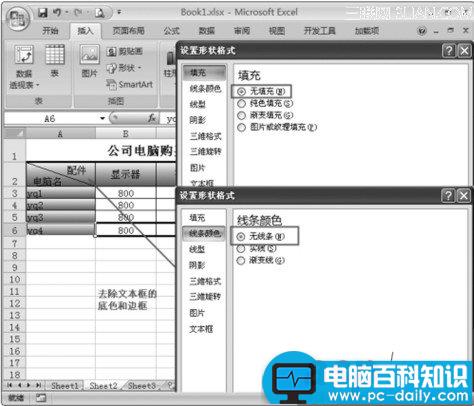
注:更多精彩教程请关注三联电脑教程栏目,三联电脑办公群:189034526欢迎你的加入






